Створення опитувань у TikTok: Повний посібник
Якщо ви тільки починаєте свій шлях у TikTok, ви можете зіткнутися з питанням, як створити опитування. Це чудовий спосіб залучити вашу аудиторію та отримати відгуки.

Опитування в TikTok дозволяють вам ставити запитання своїм глядачам, на які вони можуть відповісти, вибираючи з двох варіантів, запропонованих вами. Цей інструмент є чудовим для збільшення інтерактивності та розуміння того, як ваша аудиторія реагує на ваш контент.
На щастя, додати опитування до відео в TikTok досить просто. Ми проведемо вас через цей процес крок за кроком, а також розповімо, як переглянути результати.
Створення опитування на iPhone
Процес додавання опитування в TikTok дещо відрізняється від інших платформ, таких як Instagram. Наприклад, у Instagram Stories всі функції, включаючи опитування, знаходяться в одному місці. У TikTok спочатку потрібно завантажити відео, перш ніж функція опитування стане доступною.
Якщо ви вперше користуєтесь цією функцією на iPhone, ось що потрібно зробити:
- Відкрийте застосунок TikTok на вашому iPhone.
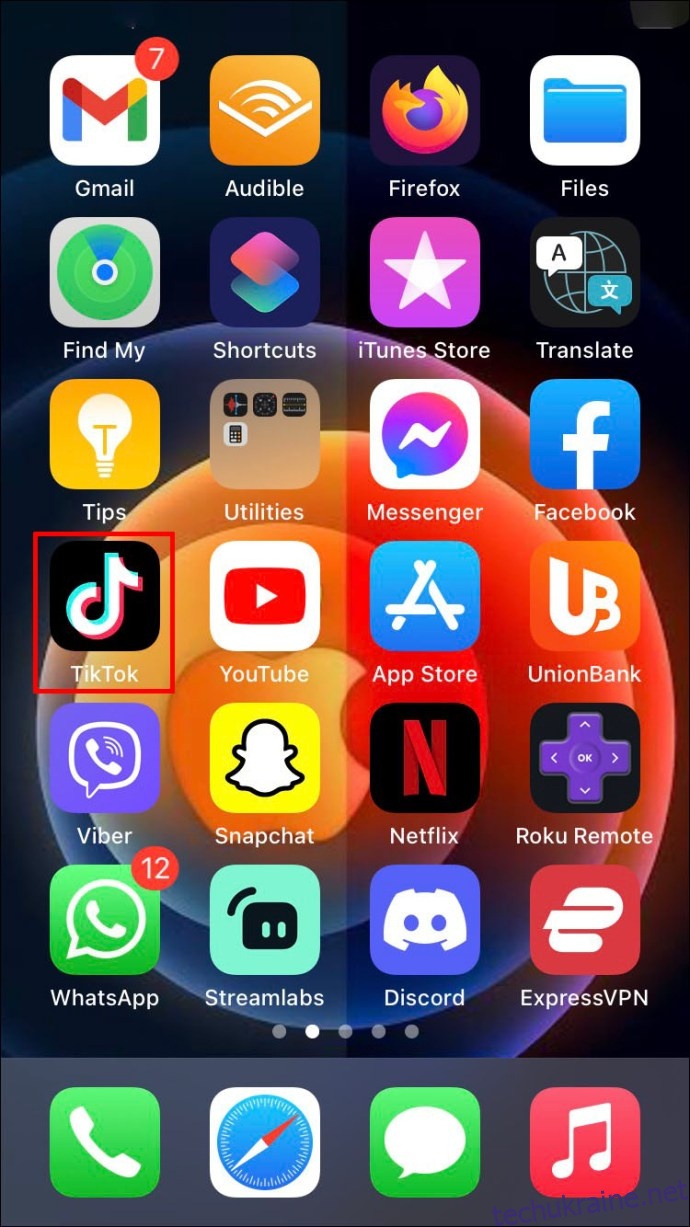
- Натисніть на іконку “+” в нижній частині екрана, щоб створити нове відео.
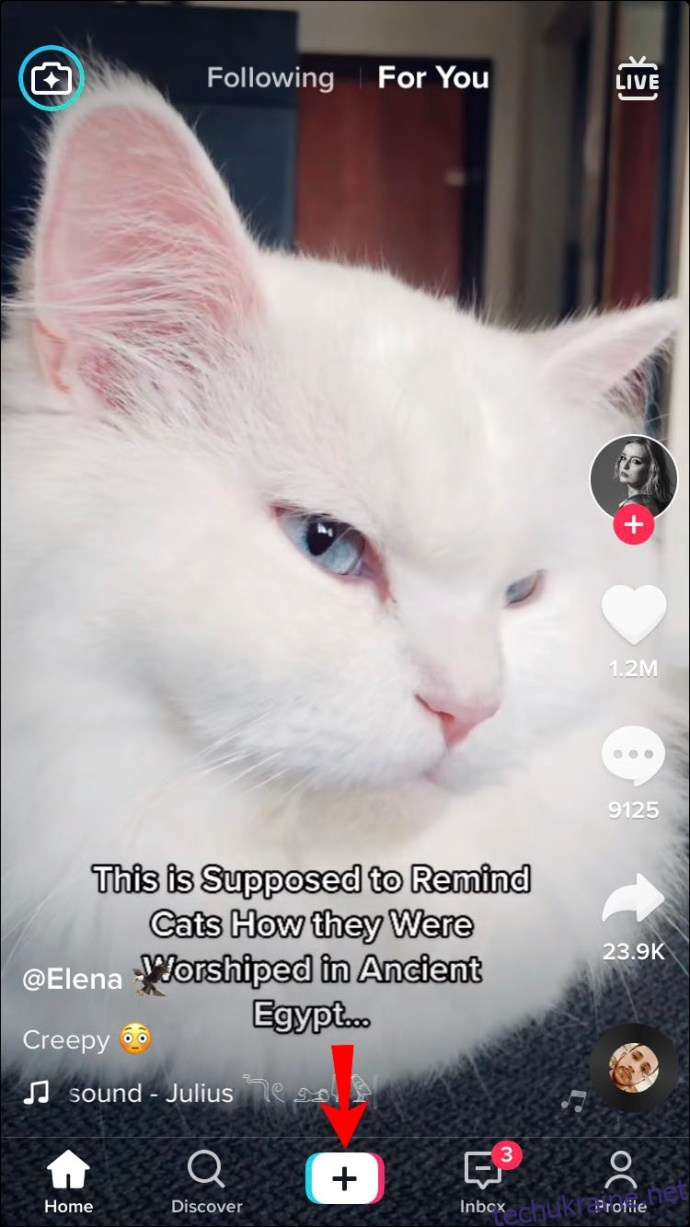
- Зніміть відео або завантажте його з галереї. Потім натисніть “Далі”.

- Ви перейдете на екран редагування. Внизу екрана знайдіть іконку “Наклейки” (смайлик). У меню виберіть “Опитування”.
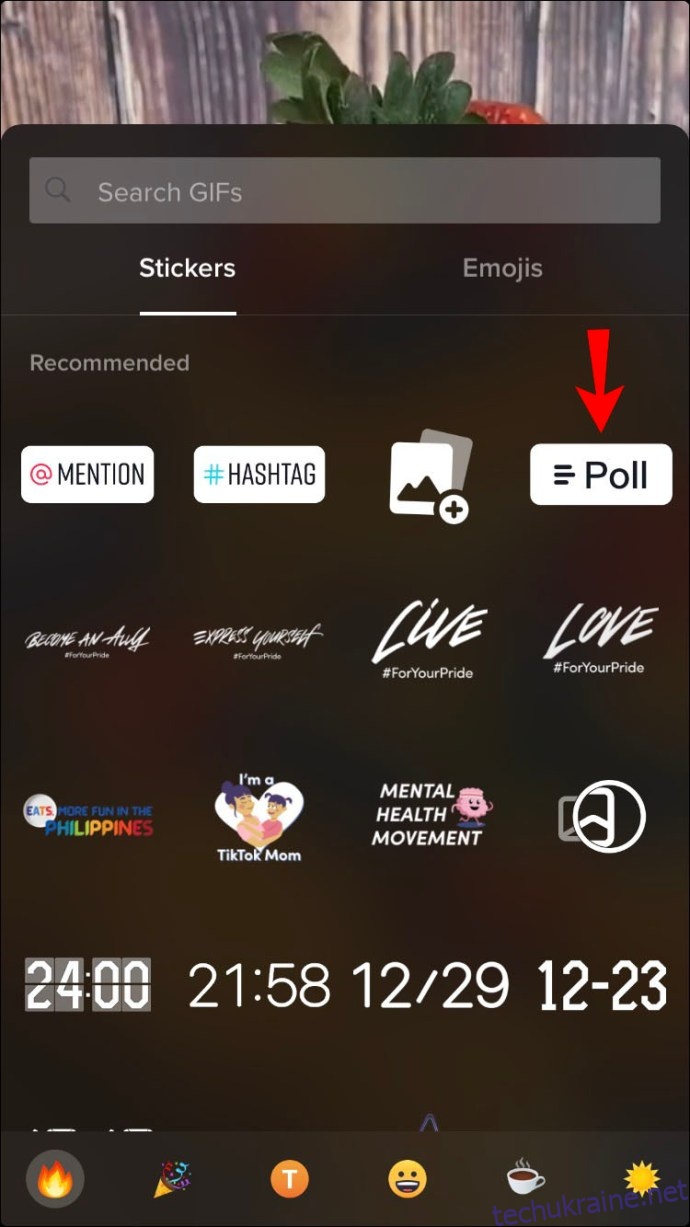
- Введіть своє запитання. Потім введіть варіанти відповідей, наприклад, “Так” або “Ні”, або “Іноді” чи “Ніколи”.
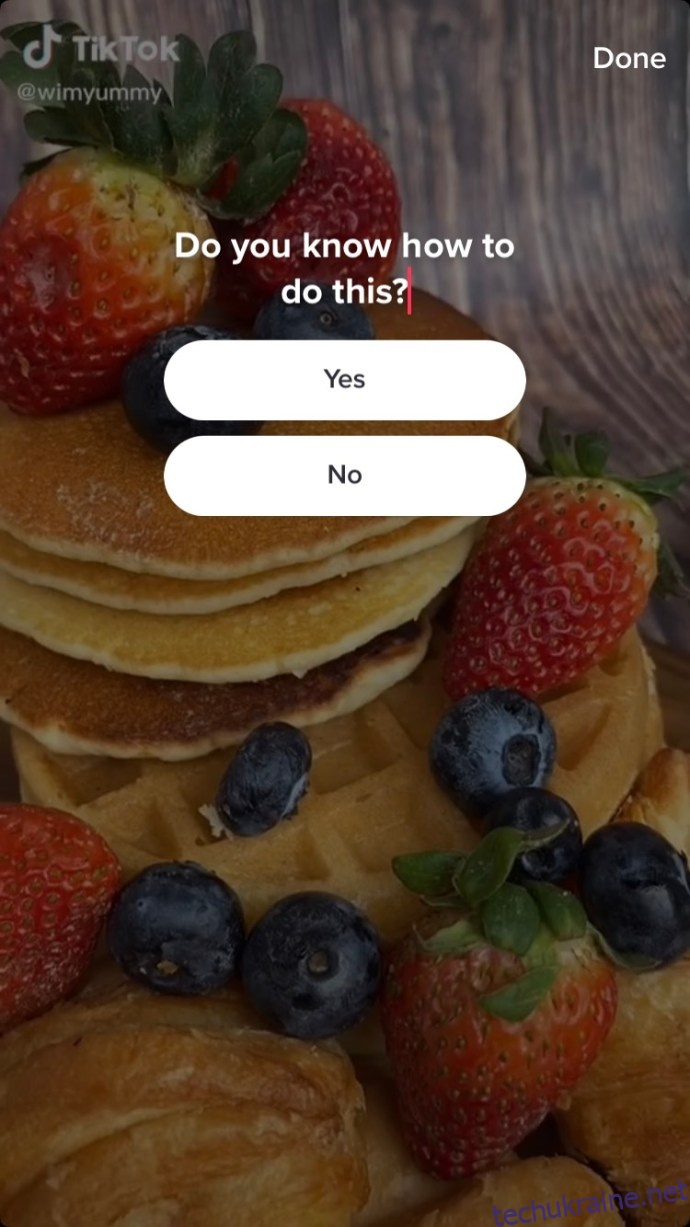
- Коли ви задоволені опитуванням, натисніть “Готово” у верхньому правому куті. Потім натисніть “Далі” в нижньому правому куті. Додайте підпис та теги до вашого відео.
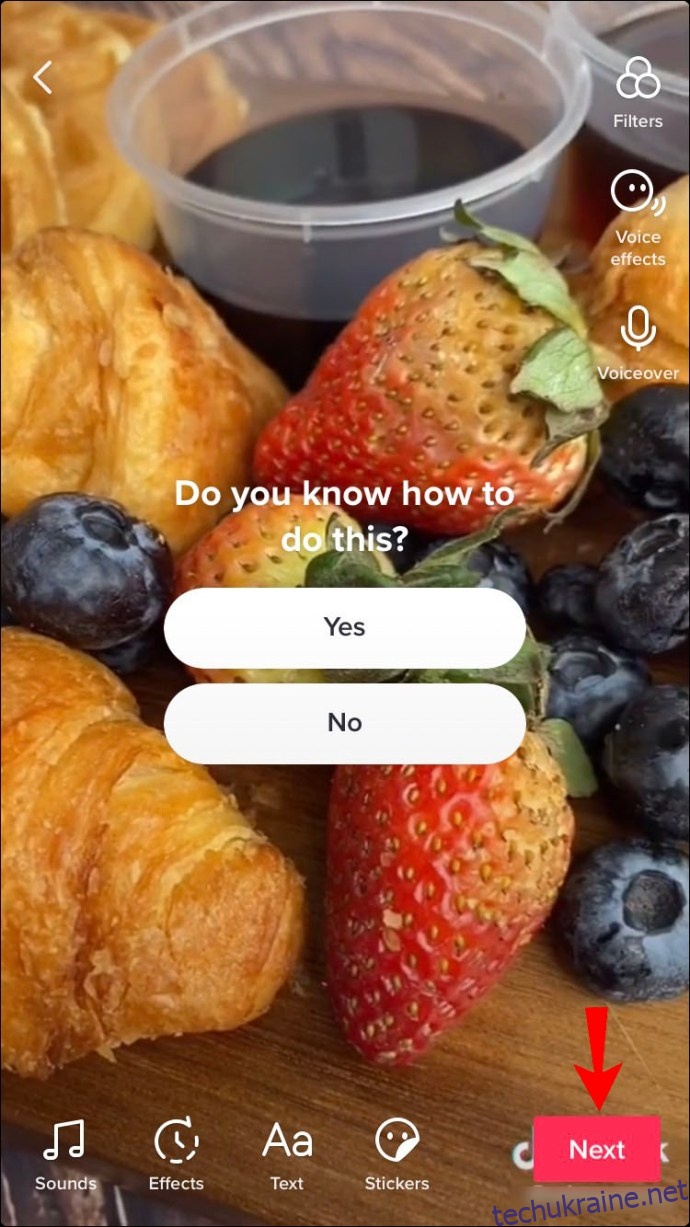
- Натисніть “Опублікувати”, щоб поділитися відео та опитуванням у TikTok.
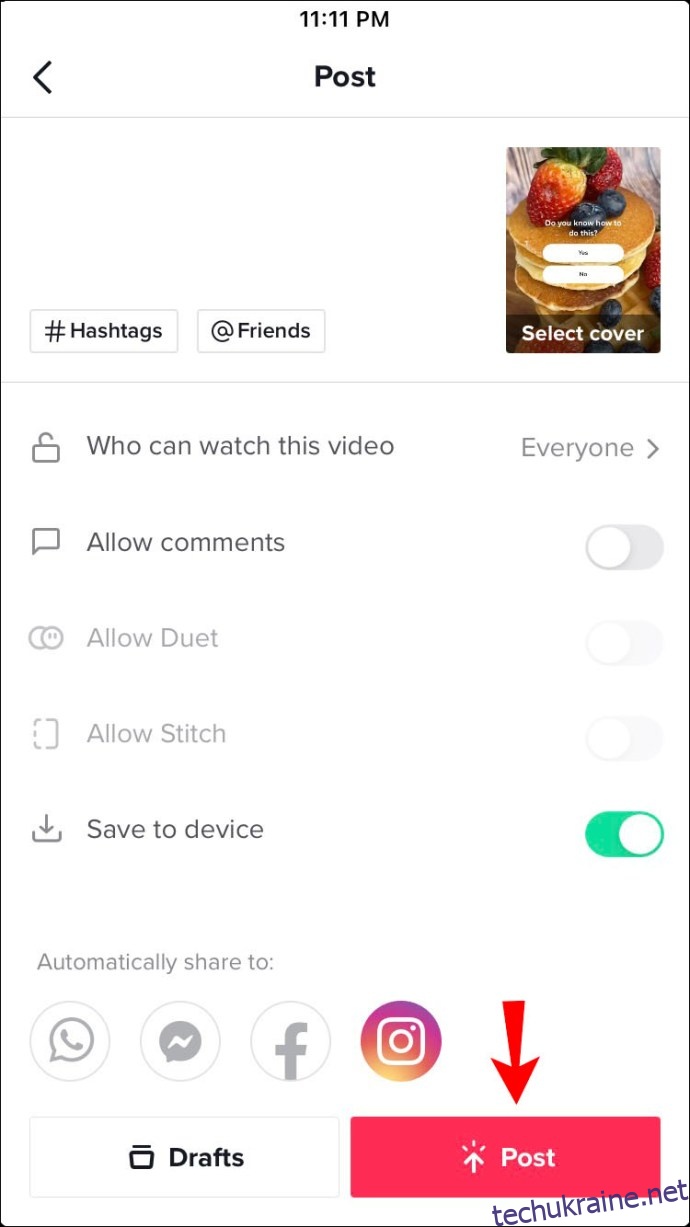
Створення опитування на Android
Створити опитування на пристрої Android так само легко. Виконайте наступні кроки:
- Відкрийте додаток TikTok на вашому Android.
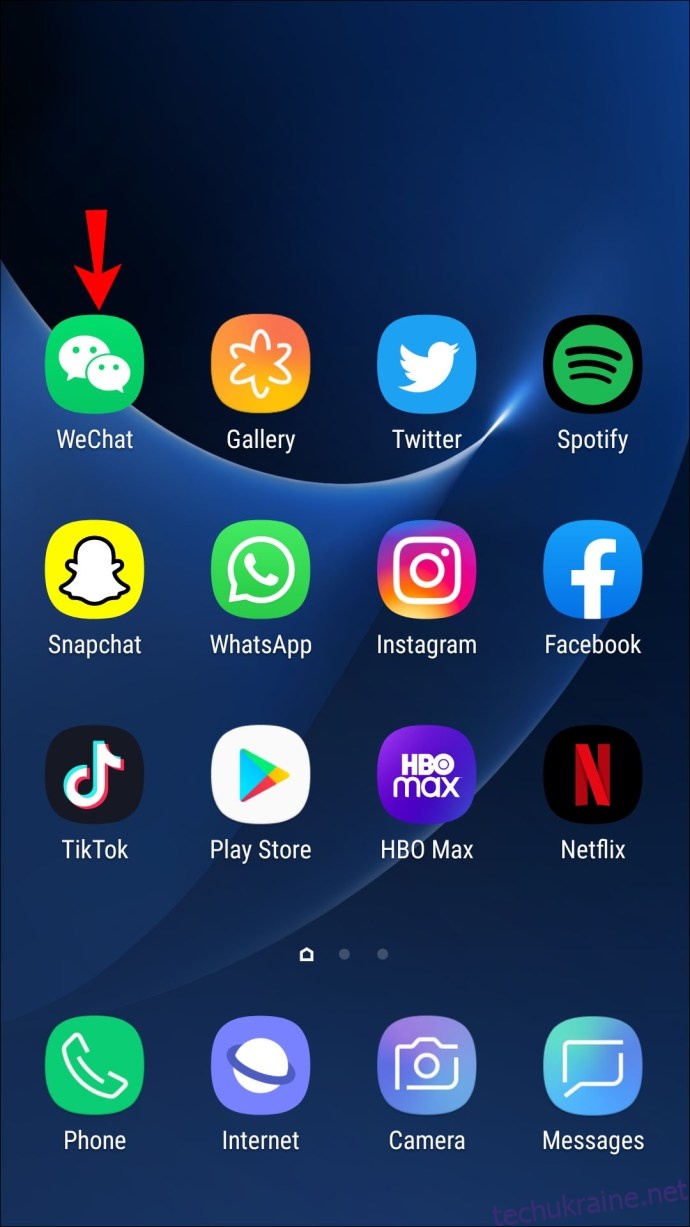
- Знайдіть іконку “+” внизу екрана та натисніть її, щоб створити або завантажити відео.
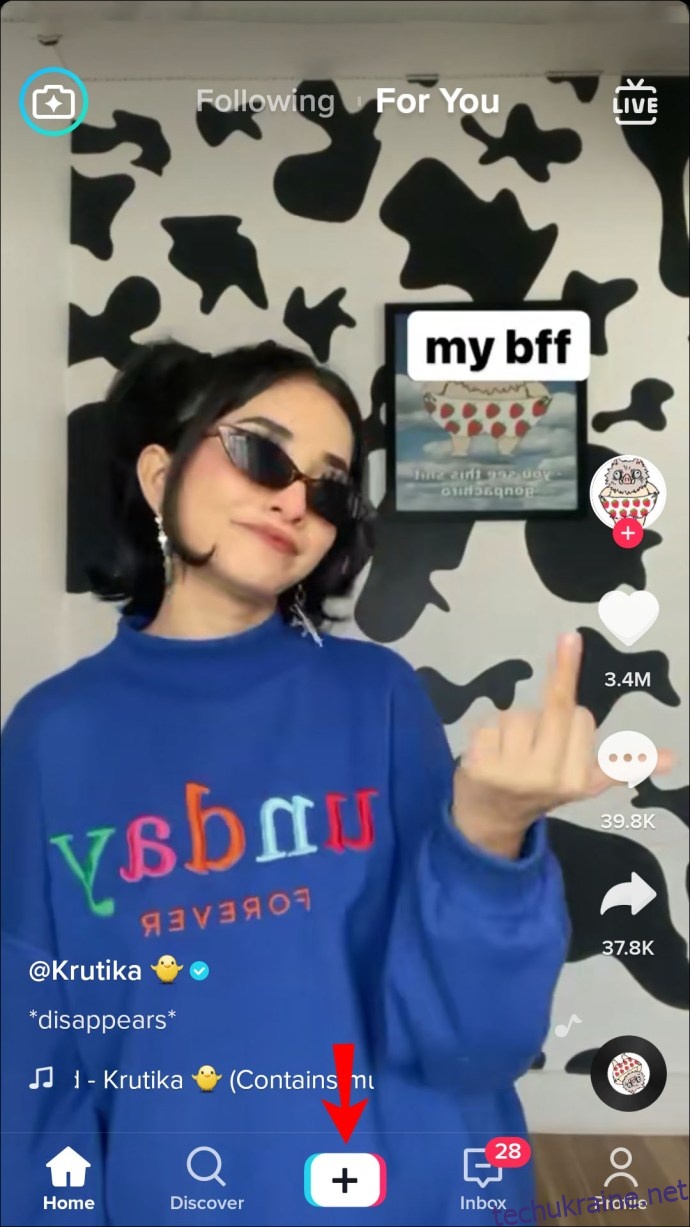
- Після того, як ви задоволені відео, натисніть “Далі”. Ви перейдете на сторінку редагування. Знайдіть опцію “Наклейки” (смайлик) і натисніть на неї.

- У меню наклейок виберіть “Опитування”. Введіть своє запитання та відповіді у відповідних полях.
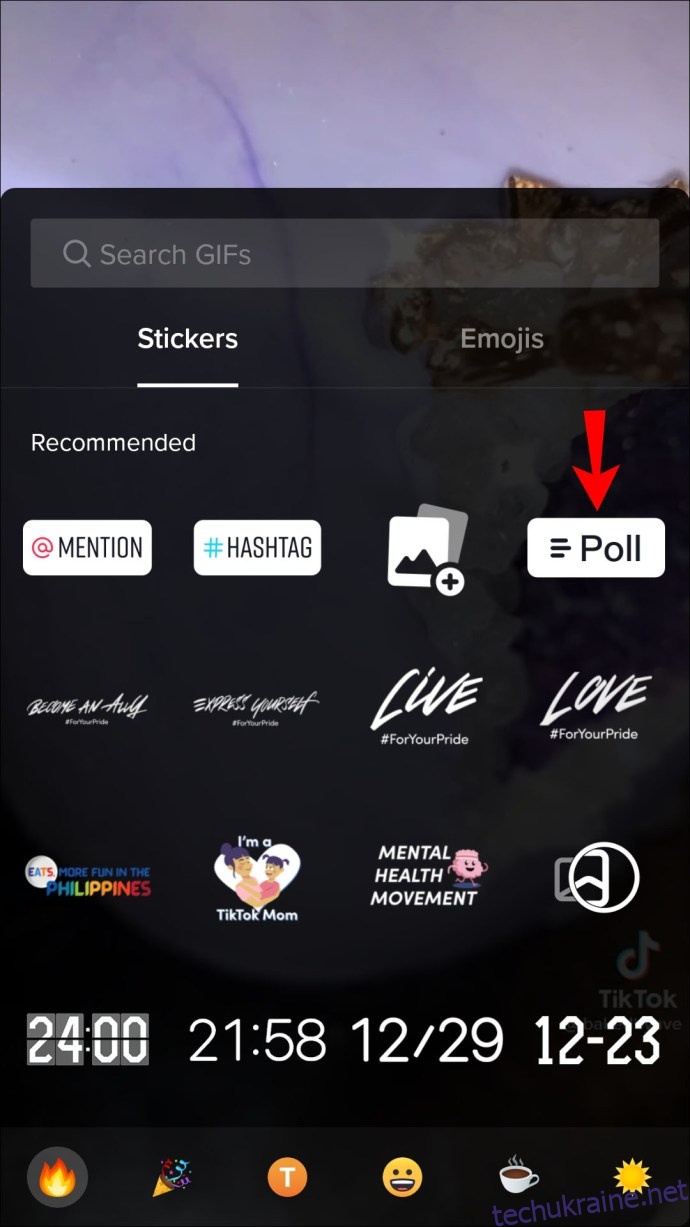
- Натисніть “Готово” у верхньому правому куті екрана.
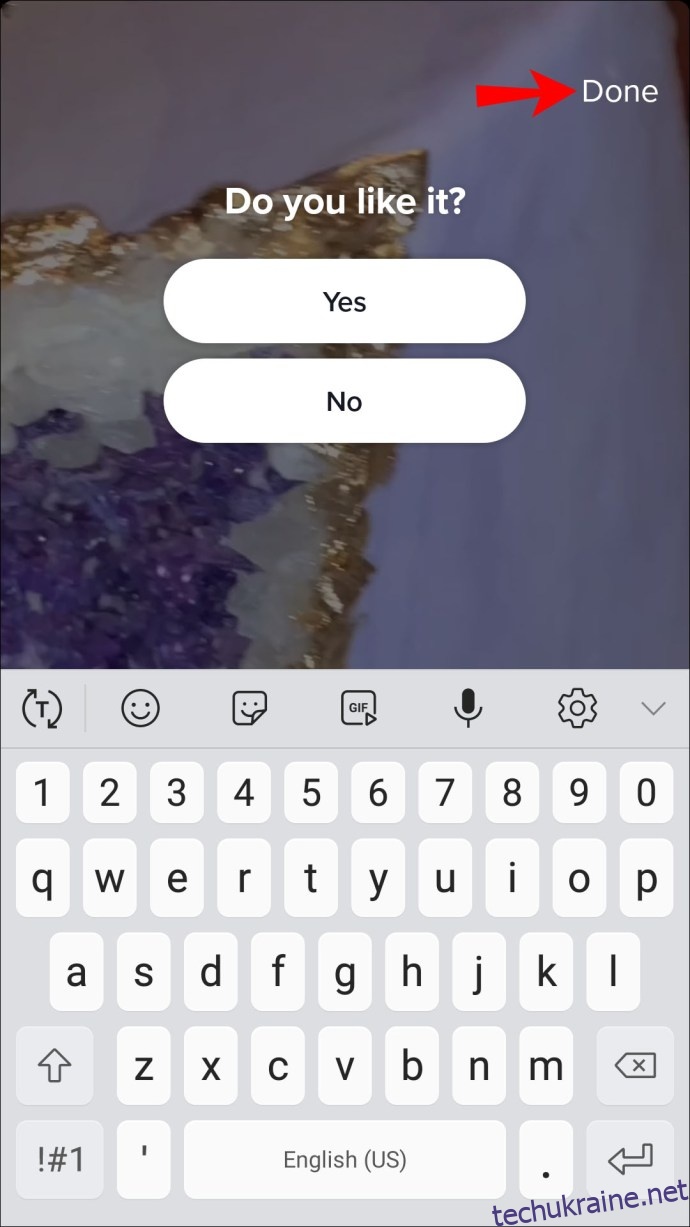
- Додайте музику або інші ефекти, а потім натисніть “Далі”.
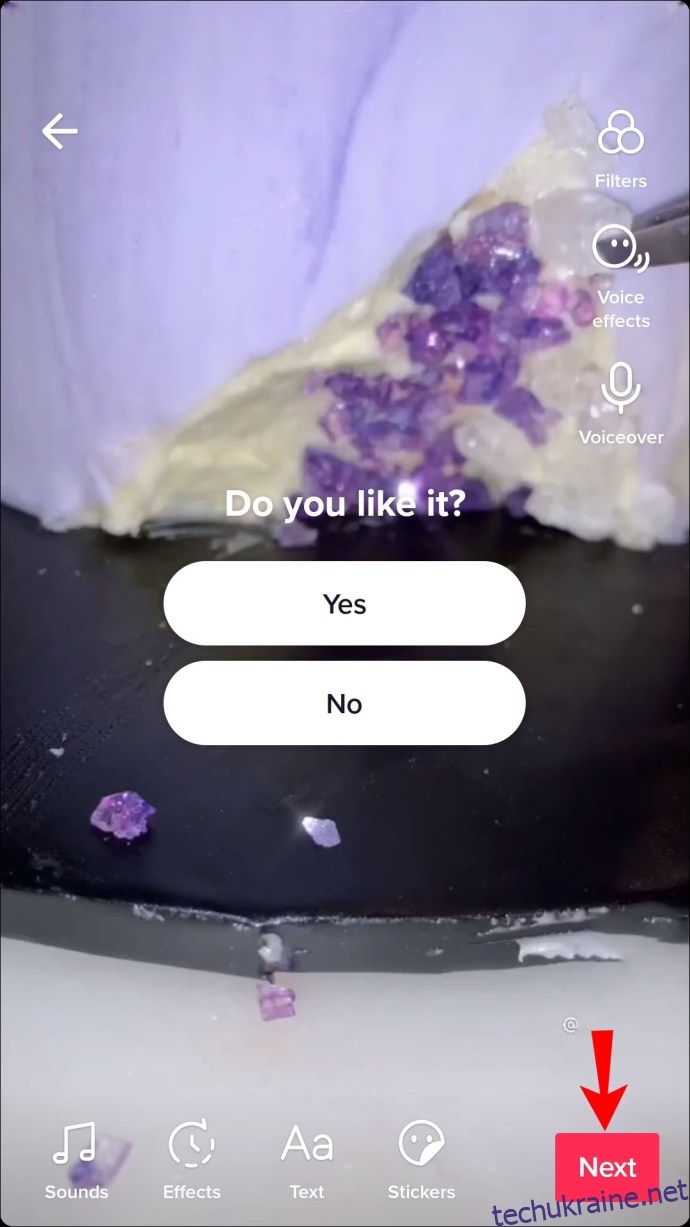
- Введіть підпис і теги, а потім натисніть “Опублікувати”, щоб завантажити відео.
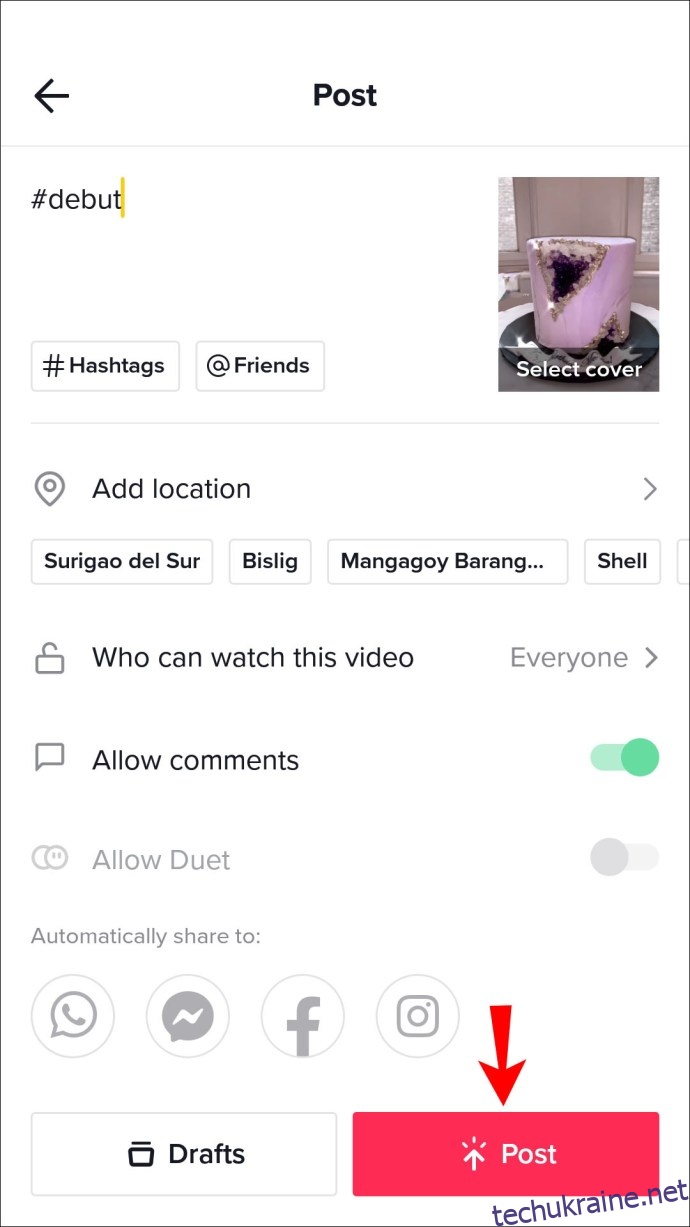
Створення опитування на комп’ютері
Створення опитування в TikTok на комп’ютері трохи складніше, оскільки платформа орієнтована на мобільні пристрої. Хоча ви можете використовувати веб-сайт TikTok на комп’ютері, він не має всіх функцій застосунку.
Але є обхідний шлях: використання емулятора, такого як BlueStacks. BlueStacks дозволяє запускати мобільну версію TikTok на комп’ютері, використовуючи всі її функції. Ось як це зробити:
- Завантажте та встановіть BlueStacks на свій ПК. Відкрийте BlueStacks, знайдіть “Ігровий центр” і виберіть магазин Google Play.
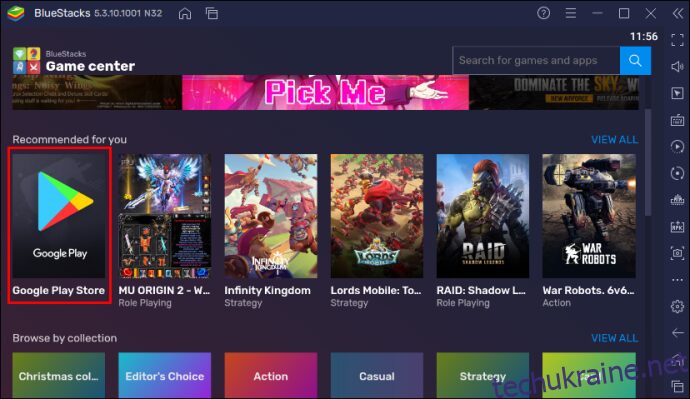
- Увійдіть у Google Play і завантажте та встановіть TikTok.
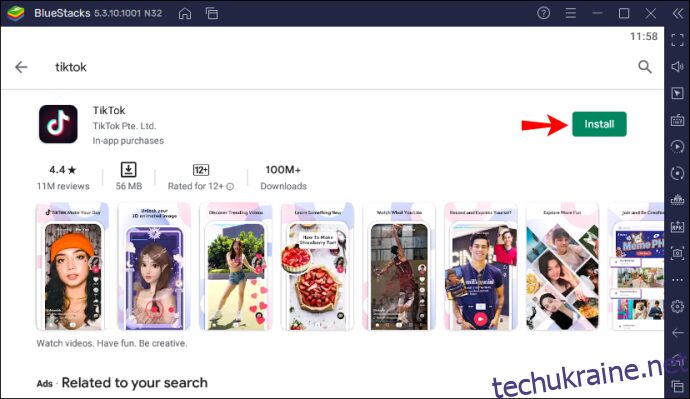
- Знайдіть додаток TikTok у бібліотеці BlueStacks. Відкрийте його та увійдіть. Тепер ви можете використовувати його як на мобільному.
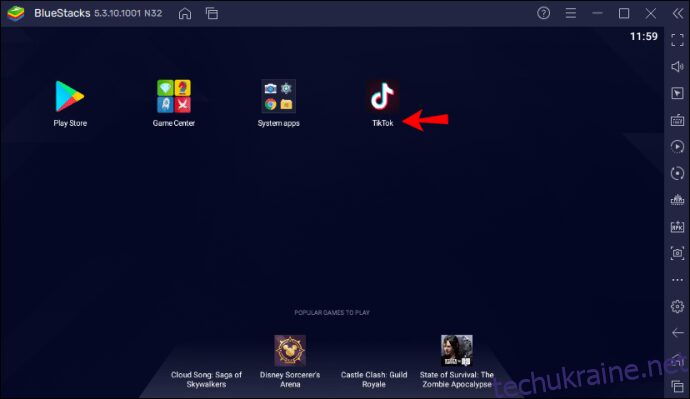
- Щоб завантажити та редагувати відео в TikTok через BlueStacks, спочатку завантажте їх у BlueStacks. Перейдіть до головного екрана BlueStacks, відкрийте “Бібліотеку”, потім “Системні програми” та “Менеджер медіа”.
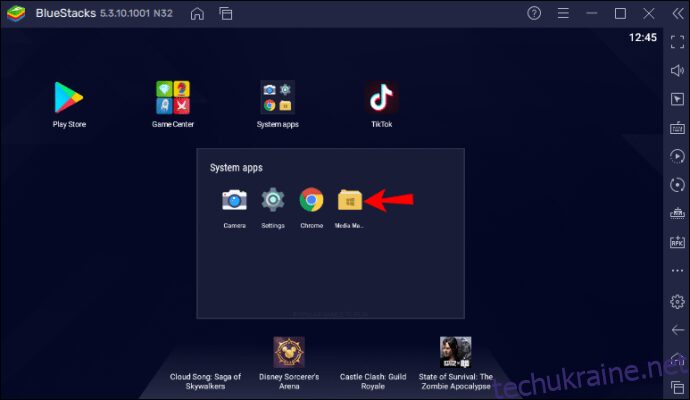
- Натисніть “Імпортувати з Windows або Mac”, залежно від вашої системи. Знайдіть цю вкладку в нижній лівій частині вікна. Виберіть потрібне відео та завантажте його.
- Поверніться до програми TikTok на BlueStacks. Натисніть “+” внизу екрана. Натисніть “Завантажити” та виберіть щойно додане відео.
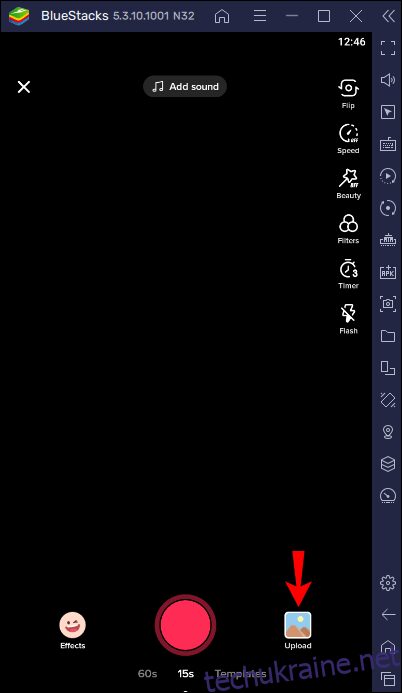
- Натисніть “Далі”. Знайдіть іконку смайлика (наклейки) внизу екрана та натисніть на неї.
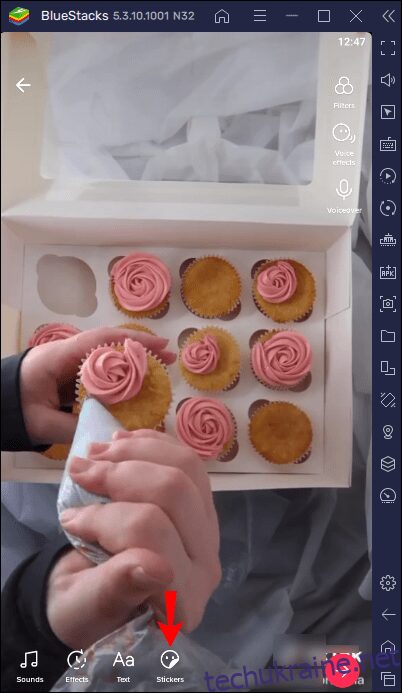
- Виберіть наклейку “Опитування”. Введіть запитання та два варіанти відповіді.
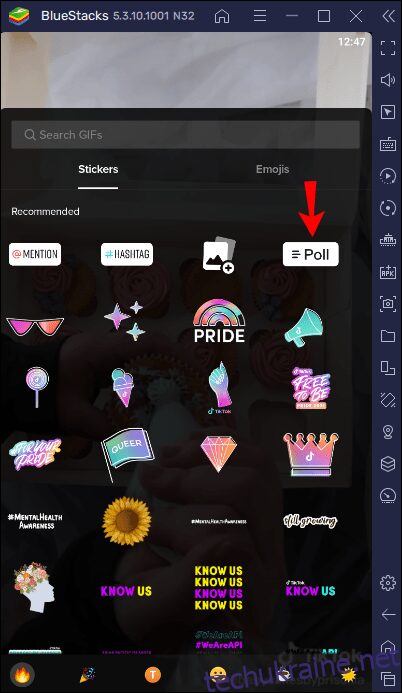
- Натисніть “Готово”. Додайте ефекти або музику, а потім натисніть “Далі”. Додайте теги та підпис.
- Натисніть “Опублікувати”, щоб завантажити відео в TikTok.
Додаткові питання
Як переглянути результати опитування?
Після публікації відео з опитуванням, ви можете переглянути результати:
- Відкрийте програму TikTok.
- Знайдіть відео з опитуванням і натисніть на нього.
- Натисніть “Наклейка для опитування”. З’явиться опція “Переглянути результати опитування”. Натисніть її.
- Ви побачите кількість голосів за кожну відповідь та імена користувачів, які голосували.
Підсумки
Додавання опитування до ваших відео TikTok є досить простим, якщо знати правильну послідовність дій. Хоча створення опитування на комп’ютері може бути трохи складнішим, інструкції в цьому посібнику допоможуть вам зробити цей процес простішим. Після кількох спроб ви будете робити опитування з легкістю.
Тепер ваша головна турбота – це вигадування наступної ідеї для контенту!
Чи створювали ви раніше відео TikTok з наклейкою для опитування? Чи використовували ви методи, подібні до описаних тут? Поділіться своїм досвідом у коментарях нижче.